在庫調整区分
商品の在庫数量調整を行う際の区分(事由)をマスタ登録できます。
在庫管理機能の、在庫調整 > 在庫調整区分 を選択しクリックします。
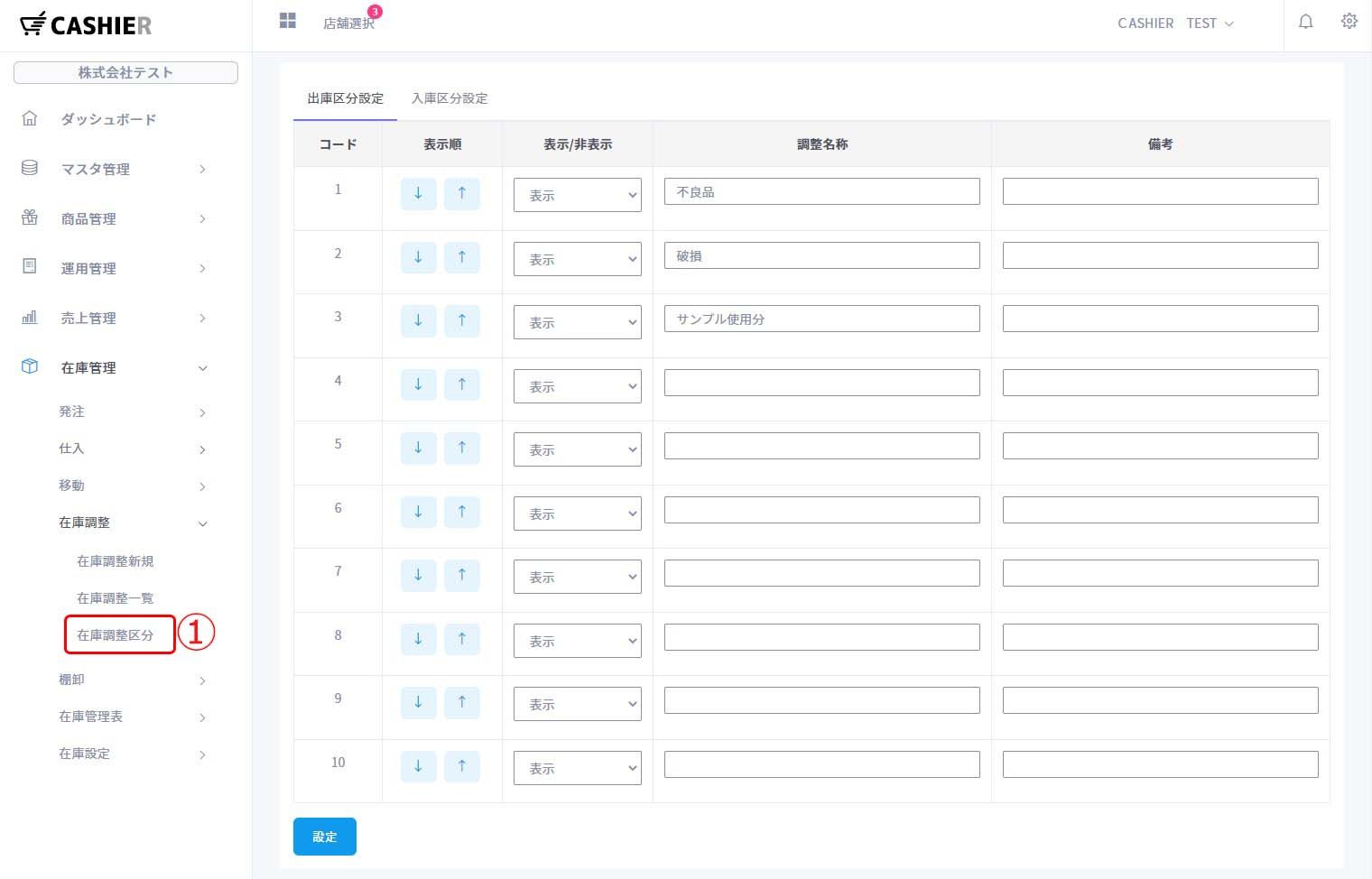
① 在庫管理機能の「在庫調整」を開き、「在庫調整区分」を選択しクリックします。アカウントに登録されている在庫調整区分の一覧が表示されます。
在庫調整区分のうち、出庫区分の設定を行います。
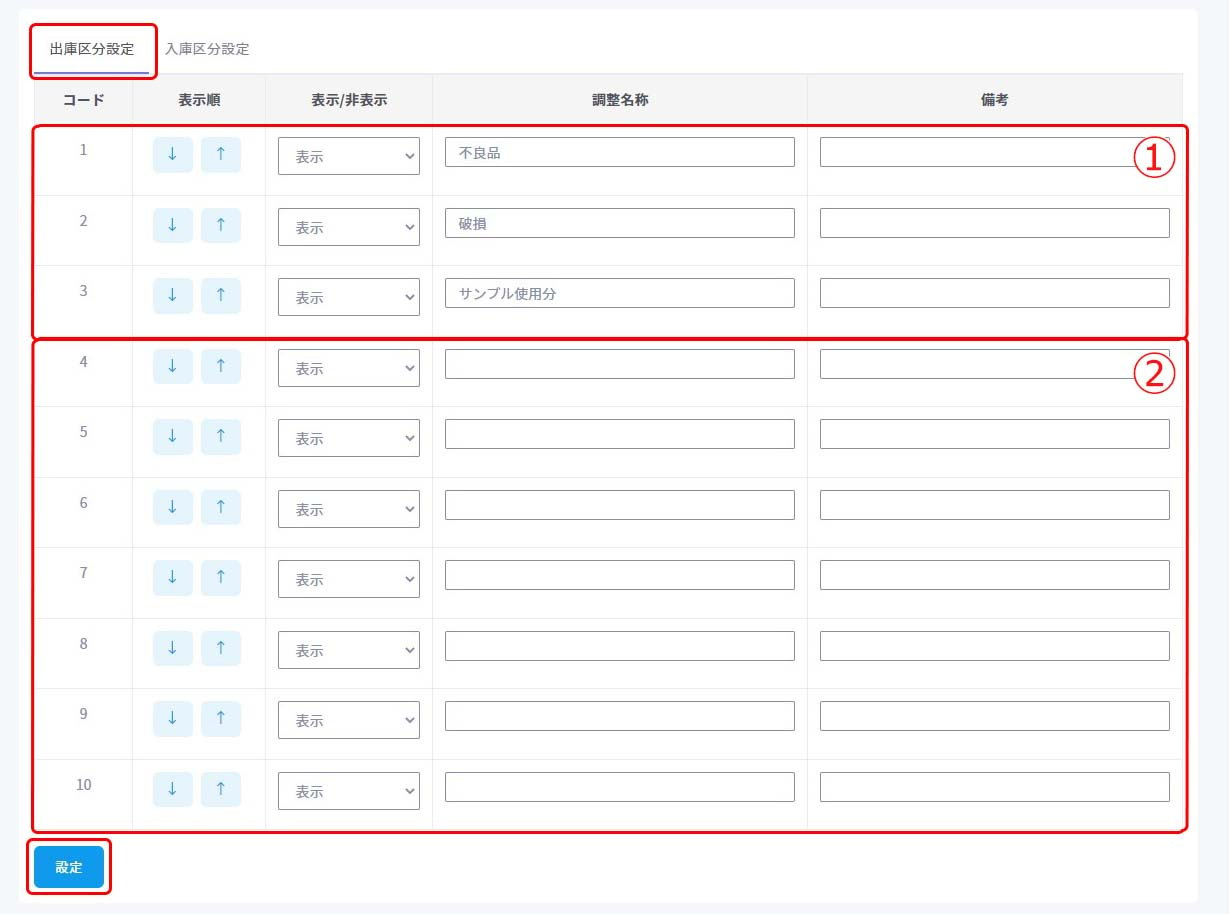
① 在庫調整区分の画面にある「出庫区分設定」のタブを選択しクリックします。アカウントに登録されている出庫区分(=出庫処理の事由)が表示されます。
② 出庫区分(=出庫処理の事由)の新規登録・編集を行います。
□ 調整名称
256文字以内で、任意の名称を入力します。在庫調整伝票に明記される箇所になります。
□ 備考
出庫区分に関する詳細情報やメモを、テキスト入力できます。
□ 表示順
出庫区分の表示順を変更できます。
□ 表示/非表示
出庫区分について、表示(利用対象にする)あるいは非表示(利用対象としない)のいずれかを選択します。
入力が完了したら「設定」をクリックします。出庫区分設定が新規登録・編集されます。なお、入庫区分の設定はタブを切り替えて操作を行います。
在庫調整区分のうち、入庫区分の設定を行います。
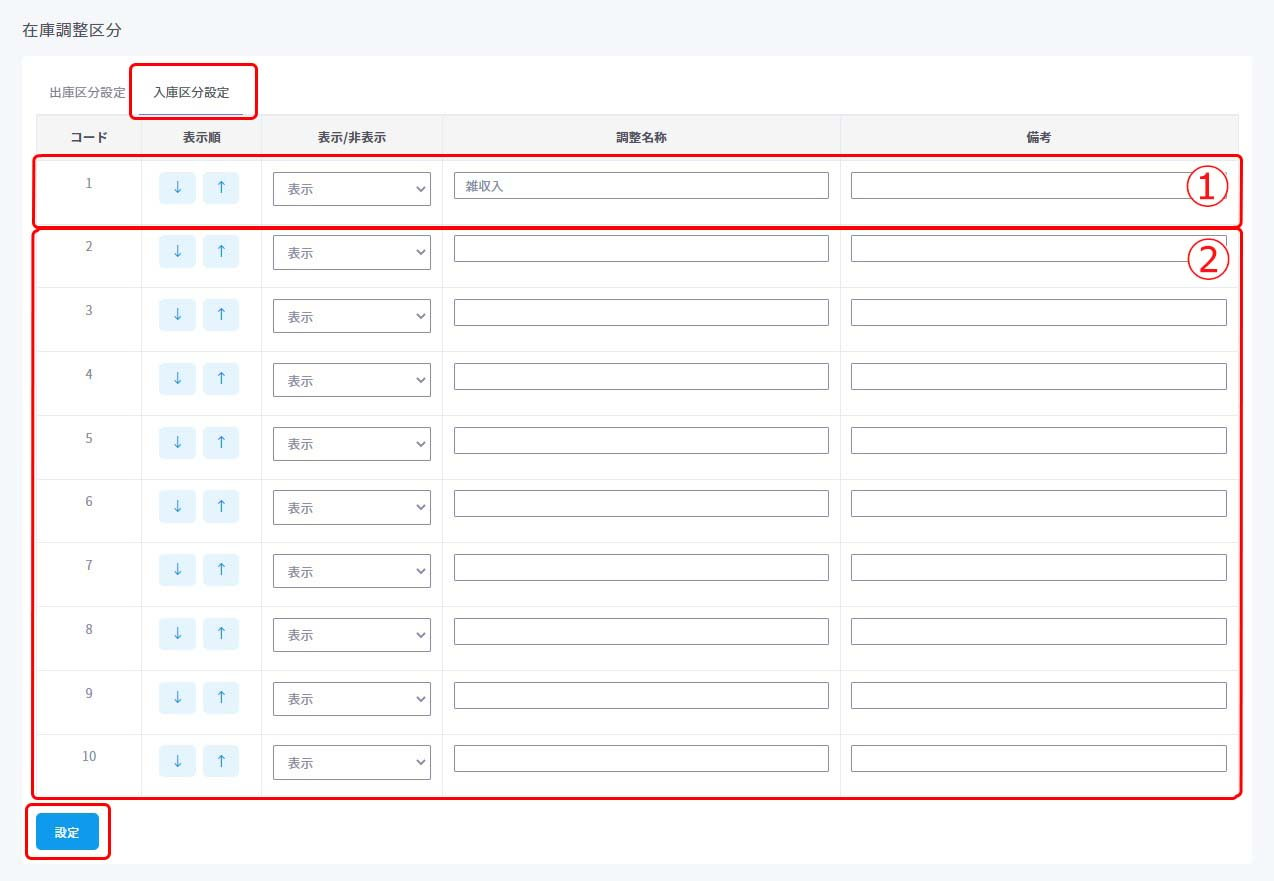
① 在庫調整区分の画面にある「入庫区分設定」のタブを選択しクリックします。アカウントに登録されている入庫区分(=入庫処理の事由)が表示されます。
② 入庫区分(=入庫処理の事由)の新規登録・編集を行います。
□ 調整名称
256文字以内で、任意の名称を入力します。在庫調整伝票に明記される箇所になります。
□ 備考
入庫区分に関する詳細情報やメモを、テキスト入力できます。
□ 表示順
入庫区分の表示順を変更できます。
□ 表示/非表示
入庫区分について、表示(利用対象にする)あるいは非表示(利用対象としない)のいずれかを選択します。
入力が完了したら「設定」をクリックします。入庫区分設定が新規登録・編集されます。なお、出庫区分の設定はタブを切り替えて操作を行います。